方法/步骤
1.可以在开始→运行中输入:winver →确定。
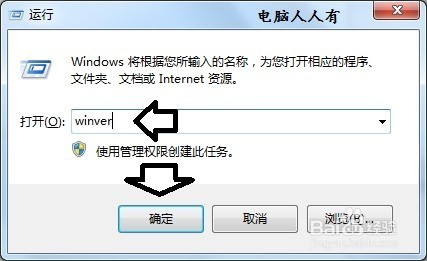
2.之后,就会弹出版本号的提示:Windows 7 操作系统为:6.1版本(内部版本7601 Service Pack 1)。
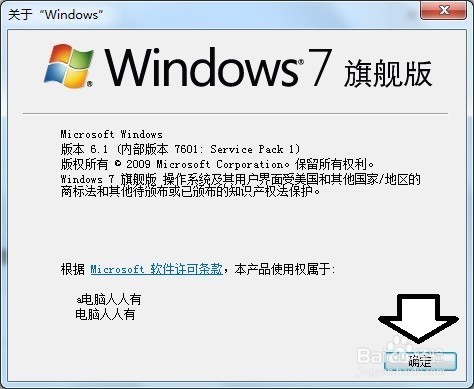
3.如果在开始运行中输入:CMD→确定,打开命令提示符窗口,再在其中输入:ver命令(回车执行),也能显示当前操作系统的版本号。
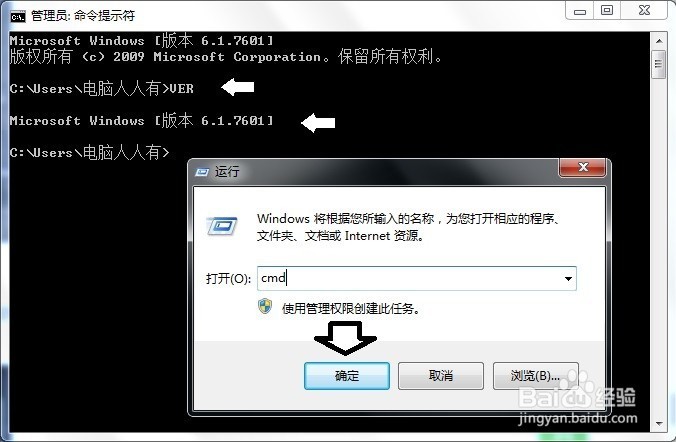
4.如果在运行中输入:msinfo32.exe (按回车键执行命令)也能从系统信息中看到操作系统的版本号。
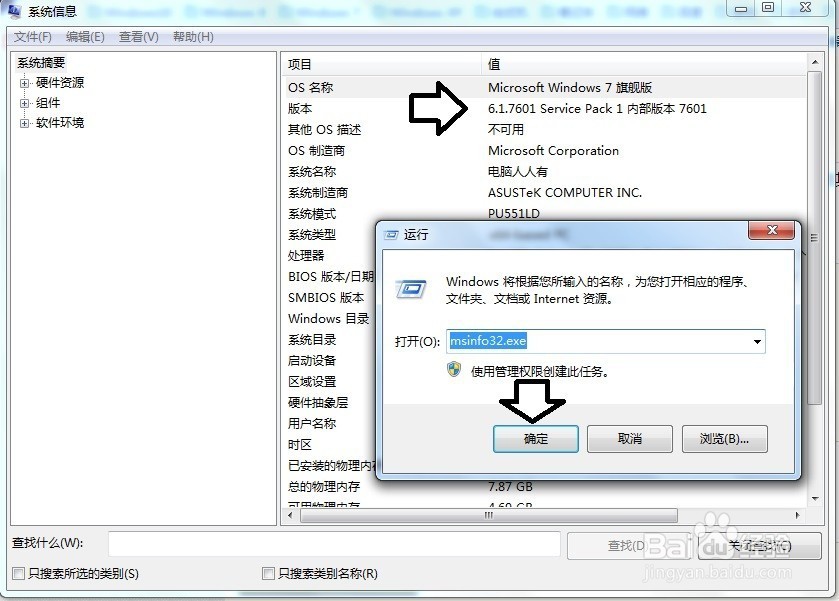
5.从
方法/步骤
1.可以在开始→运行中输入:winver →确定。
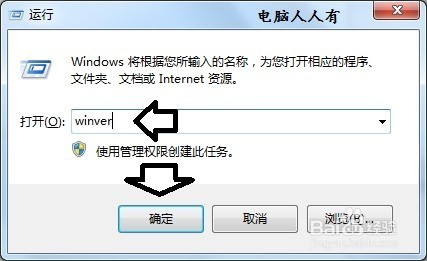
2.之后,就会弹出版本号的提示:Windows 7 操作系统为:6.1版本(内部版本7601 Service Pack 1)。
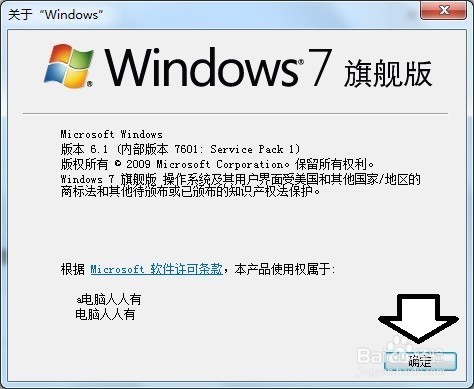
3.如果在开始运行中输入:CMD→确定,打开命令提示符窗口,再在其中输入:ver命令(回车执行),也能显示当前操作系统的版本号。
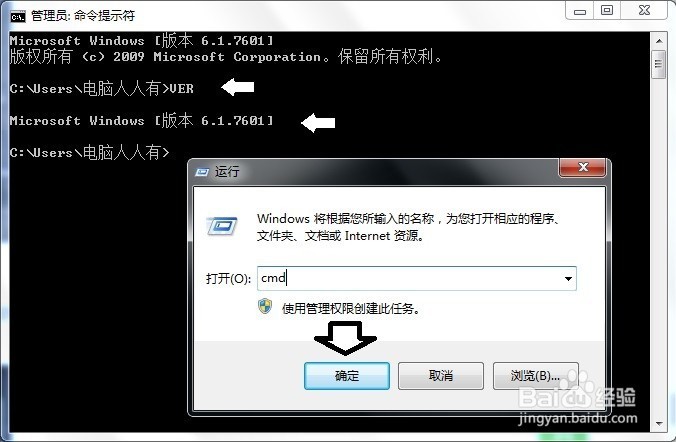
4.如果在运行中输入:msinfo32.exe (按回车键执行命令)也能从系统信息中看到操作系统的版本号。
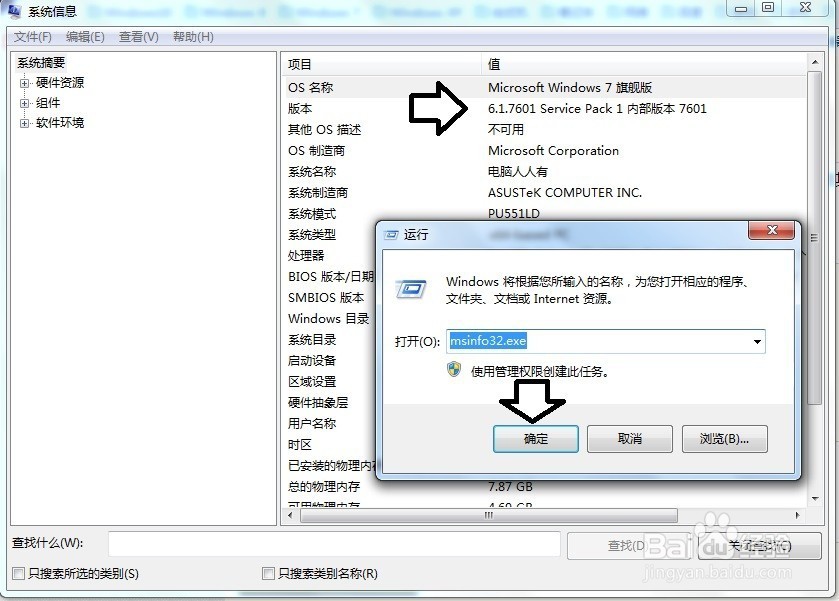
5.从
 186
186
 1438
1438











 被折叠的 条评论
为什么被折叠?
被折叠的 条评论
为什么被折叠?


